家里的网络突然罢工?打开浏览器却显示“找不到服务器”或“DNS 不可用”?别急,这种情况多半是路由器的 DNS 服务出了问题,作为网站站长,我深知稳定网络的重要性,也经常遇到用户反馈类似问题,今天就和大家聊聊,当路由器提示 DNS 不可用时,如何一步步排查和恢复网络连接。

一、 初步判断:问题真的出在路由器DNS?
我们需要确认问题源头,简单两步:
1、检查其他设备: 你的手机、平板、家人的电脑是否也上不了网?如果所有连接同一路由器的设备都出现类似错误(如“DNS_PROBE_FINISHED_NO_INTERNET”或“DNS服务器未响应”),那问题很可能在路由器或更上游。
2、尝试直接连接:
* 如果条件允许,将电脑用网线直接连接到光猫(调制解调器)上。

* 重启光猫后,尝试直接拨号(如果需要)或直接上网。
如果直连光猫能上网,说明问题就出在你的路由器(或其设置)上。 如果直连也不行,可能是光猫、线路或网络服务提供商(ISP)的问题,需要联系 ISP 报修。
二、 路由器DNS不可用的常见恢复步骤
确认问题在路由器后,可以按照以下顺序尝试解决,从最简单到稍复杂:
1、万能第一步:重启!
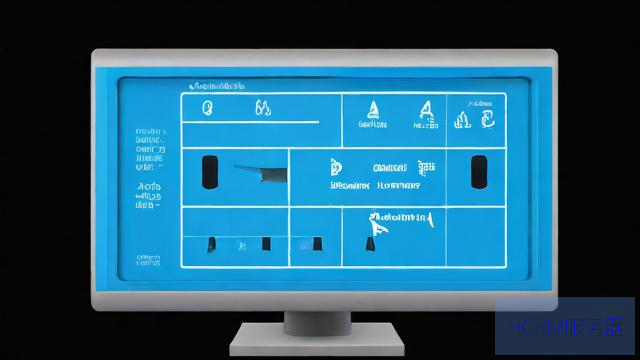
拔掉路由器和光猫的电源插头。
等待至少 30 秒到 1 分钟。 这个等待时间很重要,让设备内部电容完全放电,彻底重置。
先插上光猫电源,等待其指示灯完全稳定(通常需要 1-2 分钟,所有指示灯正常亮起或不再闪烁)。
再插上路由器电源,等待其完全启动(所有指示灯正常,1-2 分钟)。
* 重新连接设备测试网络,很多时候,这个简单的操作就能解决路由器 DNS 服务的临时性故障。
2、检查物理连接:
* 确保连接路由器和光猫的网线(WAN口)插紧、没有松动或损坏,尝试更换一条网线试试。
* 检查路由器自身的 LAN 口连接是否正常(如果是有线连接的话)。
3、更新路由器固件:
* 路由器的系统软件(固件)可能存在漏洞或 Bug,导致 DNS 服务异常。访问路由器的管理后台(通常在浏览器输入192.168.1.1 或192.168.0.1,具体地址和账号密码看路由器底部标签)。
* 在系统设置或管理选项中查找“固件升级”或“软件更新”。
如果有官方推送的新版本固件,请务必按照说明进行更新。 更新过程中切勿断电,新固件往往修复已知问题并提升稳定性。
4、手动设置可靠的 DNS 服务器地址:
* 这是解决路由器 DNS 问题的核心步骤之一,路由器默认通常使用 ISP 提供的 DNS 服务器,有时这些服务器不稳定或被污染。
再次进入路由器管理后台。
* 找到“网络设置”、“WAN 设置”、“互联网连接”或“DHCP 服务器/DNS 设置”等类似选项(不同品牌路由器界面不同)。
* 查找DNS 服务器地址 的设置项,它可能显示为“自动获取(从ISP)”或列出了 ISP 提供的地址。
将其改为手动设置,并填入可靠的公共 DNS 服务器地址。 推荐使用以下广泛认可、稳定快速的公共 DNS
Cloudflare DNS:
首选 DNS1.1.1.1
备用 DNS1.0.0.1
Google Public DNS:
首选 DNS8.8.8.8
备用 DNS8.8.4.4
阿里 DNS:
首选 DNS223.5.5.5
备用 DNS223.6.6.6
114 DNS:
首选 DNS114.114.114.114
备用 DNS114.114.115.115
保存设置。 路由器通常会重启或要求你手动重启以使新 DNS 设置生效。
重启后测试网络。 更换为这些知名、稳定的公共 DNS 通常能解决大多数因 DNS 服务器本身问题导致的“不可用”。
5、检查 DHCP 设置:
* 在路由器管理后台的“LAN 设置”或“DHCP 服务器”部分。
* 确保DHCP 服务器是启用 状态,这是路由器自动给连接设备分配 IP 地址、网关和 DNS 信息的关键服务。
* 检查 DHCP 分配的DNS 服务器地址 是否正确指向了路由器自身(通常是路由器的 LAN 口 IP,如192.168.1.1)或你手动设置好的公共 DNS 地址,如果这里设置错误,设备获取到的 DNS 信息就是错的。
6、重置路由器(谨慎操作):
* 如果以上步骤都无效,可能是路由器的配置出现了更深层次的混乱。
* 在路由器背面或管理界面中找到“重置”或“恢复出厂设置” 按钮/选项。
注意 重置会清除你所有的自定义设置(WiFi 名称密码、端口转发、家长控制等),路由器将回到初始状态。
* 执行重置后,你需要重新配置路由器(设置管理员密码、WiFi 名称密码、上网方式等),在配置上网方式(PPPoE/动态IP/静态IP)时,记得在 DNS 设置步骤手动填入前面推荐的公共 DNS 地址。
三、 临时应急方案:设备端修改DNS
如果暂时不方便操作路由器,或者想快速验证是否是 DNS 问题,可以在你的电脑或手机上临时修改 DNS:
Windows: 网络设置 -> 更改适配器选项 -> 右键当前连接 -> 属性 -> 选择“Internet 协议版本 4 (TCP/IPv4)” -> 属性 -> 选择“使用下面的 DNS 服务器地址” -> 填入公共 DNS (如1.1.1.1 和1.0.0.1)。
macOS: 系统偏好设置 -> 网络 -> 选择当前连接 -> 高级 -> DNS -> 点击+ 添加公共 DNS 地址 -> 调整顺序(将新加的拖到最上面)。
Android/iOS: 在 WiFi 设置中,长按或点击当前连接的 WiFi 网络 -> 修改网络 -> 高级选项 -> 将 IP 设置改为“静态”(Android)或配置 DNS 为“手动”(iOS) -> 填入公共 DNS 地址。
(此方法仅修改单台设备的 DNS,不影响路由器和其他设备,确认网络恢复后,最好还是从路由器层面解决,以便所有设备受益。)
四、 个人观点:预防与稳定是关键
作为站长,我深知网络稳定对用户体验的重要性,路由器是家庭网络的核心,DNS 则是网络导航的关键。定期重启路由器(比如一周一次)、保持固件更新、使用稳定可靠的公共 DNS(如 Cloudflare 或 Google),是预防这类“DNS 不可用”问题最有效的手段。 手动设置 DNS 看似小操作,却常常能解决大麻烦,摆脱对 ISP 默认 DNS 的依赖也能提升一定的访问速度和安全性,遇到问题别慌,按照步骤一步步排查,大多数情况下都能自行解决,恢复顺畅的网络冲浪体验。
>温馨提示: 操作路由器后台时,请务必确认你访问的是正确的管理地址(查看路由器底部标签),并设置强密码以保证安全,更换的公共DNS地址务必准确无误(如1.1.1.1,8.8.8.8 等),避免输入错误导致问题依旧。
文章摘自:https://idc.huochengrm.cn/dns/9724.html
评论
摩乾
回复当路由器提示DNS不可用时,可先重启路由器,检查物理连接,更新固件,手动设置可靠的DNS服务器地址,或临时在设备端修改DNS,若问题依旧,可重置路由器或联系服务商。
羿向秋
回复当路由器提示DNS不可用时,先检查其他设备网络,如问题在路由器,可重启路由器、检查物理连接、更新固件、手动设置DNS服务器等,或临时在设备端修改DNS解决。